Düzeltme: Conexant HD Ses Mikrofon Sürücüsü, Windows 10'da Çalışmıyor
En son Windows 10 sürümünü yükledikten sonra mikrofonunuz çalışmayı durdurdu mu? Eh, size Windows 10'da ses sürücüleri ile ilgili sorun yaşayan tek kullanıcı olmadığını söyleyebilirim.
Aşağıdaki satırları takip edin, ses mikrofon sürücünüzü düzeltebilecek ve normal günlük işlerinize başlayabileceksiniz.

Mikrofonunuz Denetim Masası penceresinde normal bir varsayılan operasyonel cihaz olarak gösterilmesine rağmen, ne yazık ki Cortana’ya erişemezsiniz.
Cihazda yanlış bir şey olup olmadığını görmek için dahili cihaz sorun gidericisinin kullanılmasını, sürücünün kaldırılmasını ve tekrar takılmasını ve sistemi etkileyen hataları gidermeyi içeren açıklanan sorun giderme adımları.
Windows 10'da Conexant HD ses mikrofon sürücüsü nasıl düzeltilir
- Mikrofonun etkin olduğundan emin olun
- Windows Sorun Gidericiyi Başlat
- Ses sürücüsünü güncelle
- Donanım üreticisinin web sitesinden en son ses sürücülerini indirin
- Mikrofonunuzun varsayılan formatını değiştirin
- Tam sistem taraması yap
- İşletim sisteminizi güncelleyin
1. Mikrofonun etkin olduğundan emin olun
- Görev tepsisindeki hoparlör simgesine sağ tıklayın> Kayıt cihazları seçeneğini seçin.
- Mikrofonunuzu seçin> Özellikler.
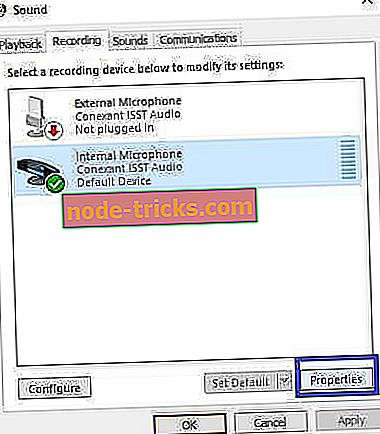
- Mikrofonun etkin olduğundan emin olun.


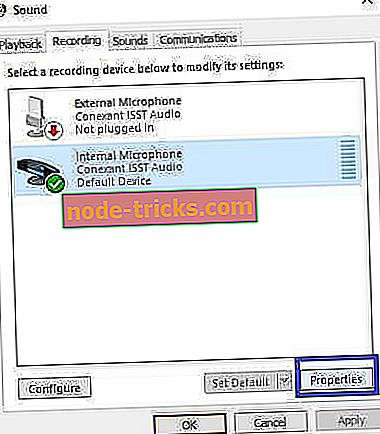

![Depolama kontrol blokları imha edildi (Hata 7) [ÇÖZÜNDÜ]](https://node-tricks.com/img/fix/794/storage-control-blocks-were-destroyed-3.png)



![Windows 10 Oluşturucu Güncellemesi, Pencereli G-Sync'i [FIX] kırdı](https://node-tricks.com/img/fix/595/windows-10-creators-update-breaks-windowed-g-sync.jpg)

